3 为演示文稿编文字(教案)重大版五年级信息技术上册
文档属性
| 名称 | 3 为演示文稿编文字(教案)重大版五年级信息技术上册 | 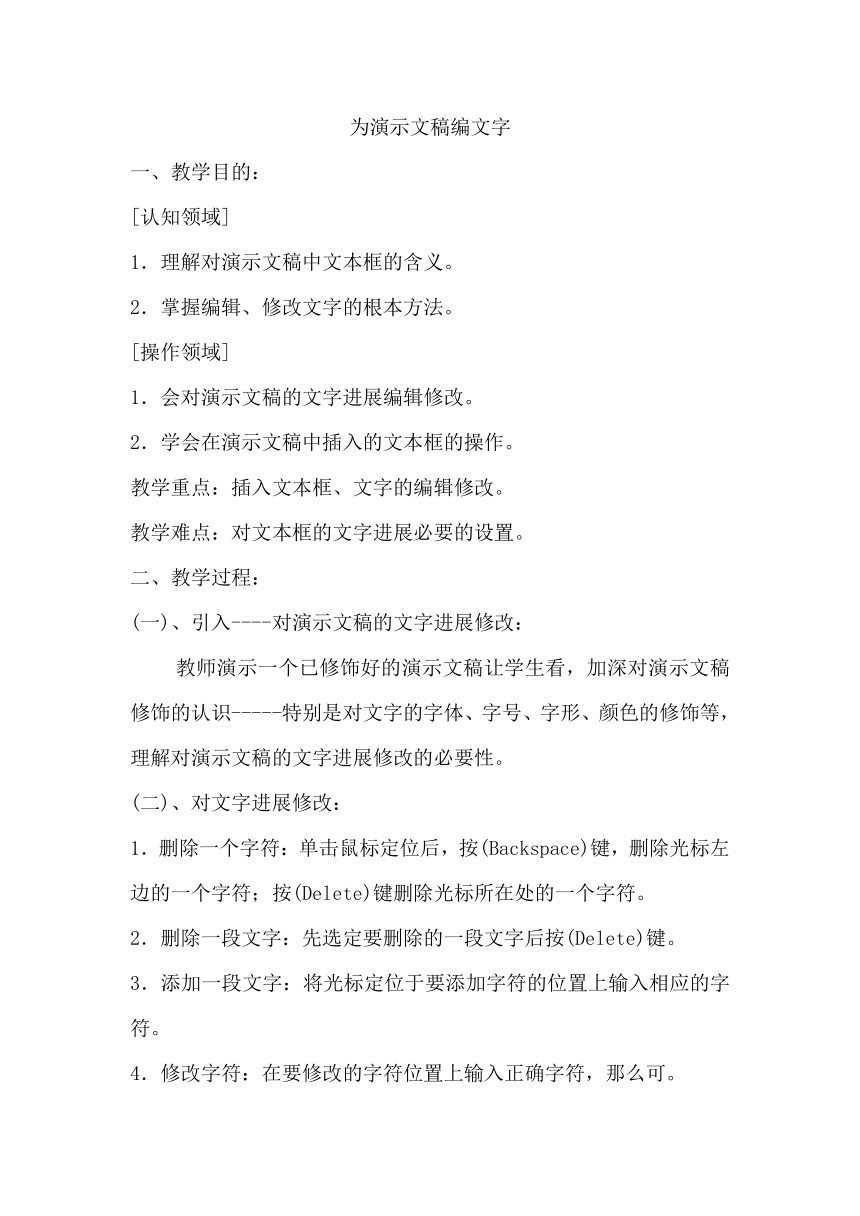 | |
| 格式 | docx | ||
| 文件大小 | 12.6KB | ||
| 资源类型 | 教案 | ||
| 版本资源 | 通用版 | ||
| 科目 | 信息技术(信息科技) | ||
| 更新时间 | 2023-08-11 20:53:33 | ||
图片预览
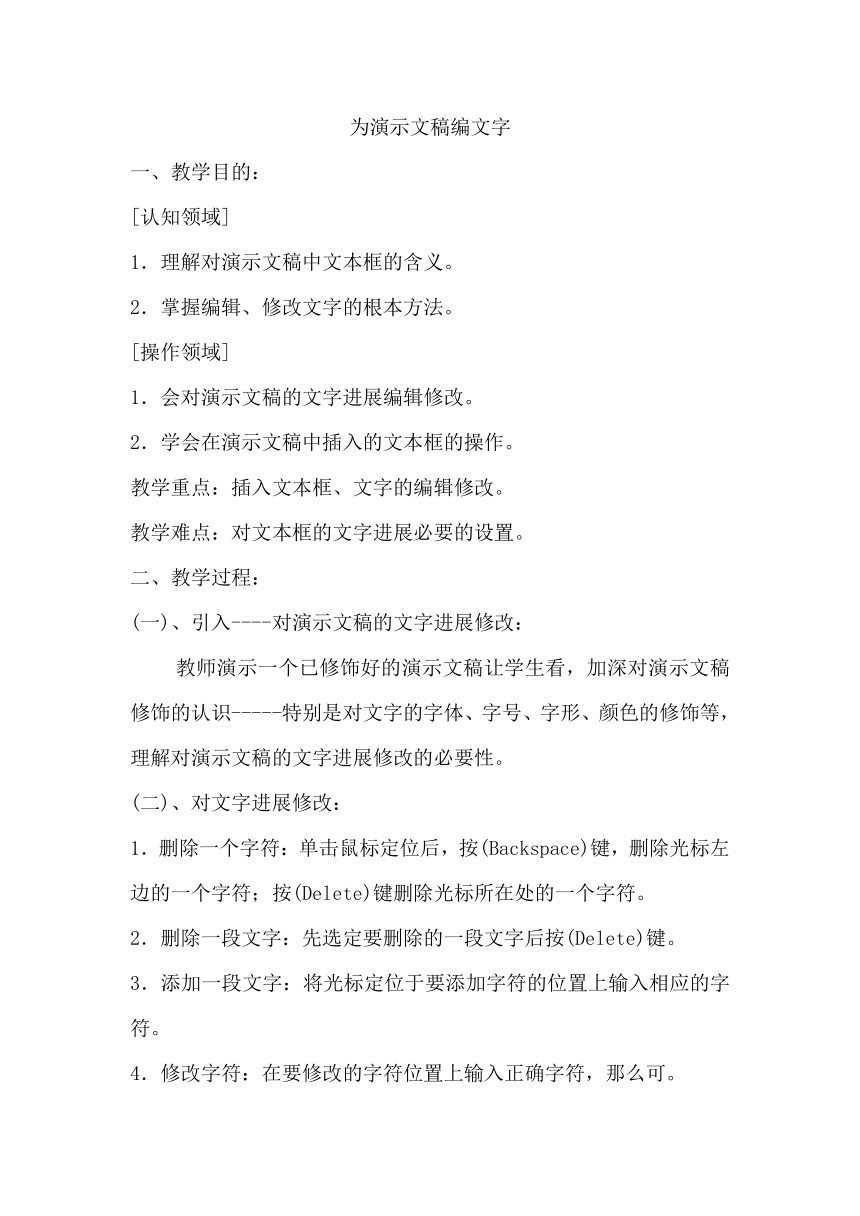
文档简介
为演示文稿编文字
一、教学目的:
[认知领域]
1.理解对演示文稿中文本框的含义。
2.掌握编辑、修改文字的根本方法。
[操作领域]
1.会对演示文稿的文字进展编辑修改。
2.学会在演示文稿中插入的文本框的操作。
教学重点:插入文本框、文字的编辑修改。
教学难点:对文本框的文字进展必要的设置。
二、教学过程:
(一)、引入----对演示文稿的文字进展修改:
教师演示一个已修饰好的演示文稿让学生看,加深对演示文稿修饰的认识-----特别是对文字的字体、字号、字形、颜色的修饰等,理解对演示文稿的文字进展修改的必要性。
(二)、对文字进展修改:
1.删除一个字符:单击鼠标定位后,按(Backspace)键,删除光标左边的一个字符;按(Delete)键删除光标所在处的一个字符。
2.删除一段文字:先选定要删除的一段文字后按(Delete)键。
3.添加一段文字:将光标定位于要添加字符的位置上输入相应的字符。
4.修改字符:在要修改的字符位置上输入正确字符,那么可。
〔教师演示文字的修改〕
〔三〕设置段落的格式:
段落文本格式主要包括了段落文本的排列与对齐方式,段落文本中各行、各段之间的间隔设置以及段落文本的分行等。
1.选定了段落文本后,单击“格式〞工具栏中的“对齐方式〞按钮,可以确定文本的对齐方式。单击“格式〞栏中的“更改文字方向〞按钮,可以改变文字的排列方向。
2.单击“格式〞栏的下拉菜单中的“行距〞选项,系统会自动翻开“行距〞对话框。利用“行距〞微调按钮可以调整文本的行距,利用“段前〞或者者“段后〞微调按钮可以调整段落之间的间隔。
实习:
1、翻开一个已创立好的演示文稿:
翻开----网上邻居----Teacher----自己所在的班别----练习1.ppt
2、对第一张幻灯片文字进展修改:
(a)把第一行“梨梨〞改为“离离〞;(b)把第二行“睡〞改为“岁〞;
(c)第三行插入“不〞字。
3、对第一张幻灯片文字进展修饰:
(a)标题:华文彩云、70磅、加粗、倾斜、居中、蓝色。
(b)正文:华文行楷、40磅、加下划线、倾斜、居中、红色。
(c)更改文字方向为:竖排
4、对第二张幻灯片正文文字设置段落格式:
(a)对齐方式:左对齐
(b)行距:行段前:0.4行段后:0.4行
(c)更改文字方向为:竖排
5、将已修改好的演示文稿另存为:以“班别学号姓名〞为文件名
一、教学目的:
[认知领域]
1.理解对演示文稿中文本框的含义。
2.掌握编辑、修改文字的根本方法。
[操作领域]
1.会对演示文稿的文字进展编辑修改。
2.学会在演示文稿中插入的文本框的操作。
教学重点:插入文本框、文字的编辑修改。
教学难点:对文本框的文字进展必要的设置。
二、教学过程:
(一)、引入----对演示文稿的文字进展修改:
教师演示一个已修饰好的演示文稿让学生看,加深对演示文稿修饰的认识-----特别是对文字的字体、字号、字形、颜色的修饰等,理解对演示文稿的文字进展修改的必要性。
(二)、对文字进展修改:
1.删除一个字符:单击鼠标定位后,按(Backspace)键,删除光标左边的一个字符;按(Delete)键删除光标所在处的一个字符。
2.删除一段文字:先选定要删除的一段文字后按(Delete)键。
3.添加一段文字:将光标定位于要添加字符的位置上输入相应的字符。
4.修改字符:在要修改的字符位置上输入正确字符,那么可。
〔教师演示文字的修改〕
〔三〕设置段落的格式:
段落文本格式主要包括了段落文本的排列与对齐方式,段落文本中各行、各段之间的间隔设置以及段落文本的分行等。
1.选定了段落文本后,单击“格式〞工具栏中的“对齐方式〞按钮,可以确定文本的对齐方式。单击“格式〞栏中的“更改文字方向〞按钮,可以改变文字的排列方向。
2.单击“格式〞栏的下拉菜单中的“行距〞选项,系统会自动翻开“行距〞对话框。利用“行距〞微调按钮可以调整文本的行距,利用“段前〞或者者“段后〞微调按钮可以调整段落之间的间隔。
实习:
1、翻开一个已创立好的演示文稿:
翻开----网上邻居----Teacher----自己所在的班别----练习1.ppt
2、对第一张幻灯片文字进展修改:
(a)把第一行“梨梨〞改为“离离〞;(b)把第二行“睡〞改为“岁〞;
(c)第三行插入“不〞字。
3、对第一张幻灯片文字进展修饰:
(a)标题:华文彩云、70磅、加粗、倾斜、居中、蓝色。
(b)正文:华文行楷、40磅、加下划线、倾斜、居中、红色。
(c)更改文字方向为:竖排
4、对第二张幻灯片正文文字设置段落格式:
(a)对齐方式:左对齐
(b)行距:行段前:0.4行段后:0.4行
(c)更改文字方向为:竖排
5、将已修改好的演示文稿另存为:以“班别学号姓名〞为文件名
同课章节目录
